Cómo Proteger con Contraseña / Bloquear una Hoja de Excel para Ver
Este tutorial mostrará cómo proteger con contraseña una hoja de Excel para que no pueda ser vista.
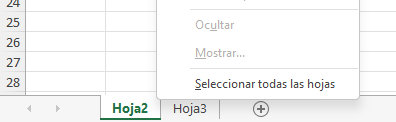
Bloquear una Hoja Excel para su Visualización
En Excel, puede ocultar y proteger completamente una hoja de cálculo para que no se vea ocultando y protegiendo la hoja. Si sólo oculta la hoja sin protegerla, los usuarios pueden desocultarla y verla.
Digamos que tiene un archivo Excel con tres hojas (Hoja1, Hoja2 y Hoja3).

Puede ocultar la Hoja1 haciendo clic con el botón derecho y seleccionando Ocultar.
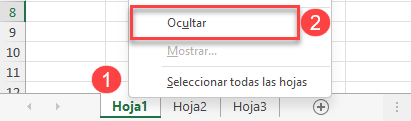
Como resultado, esta hoja está oculta, pero si hace clic con el botón derecho en cualquiera de las pestañas de las otras hojas, puede mostrarla haciendo clic en Mostrar.
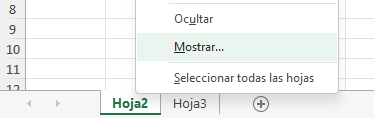
Para bloquear completamente una hoja para su visualización, siga estos pasos:
- Haga clic con el botón derecho en la hoja que desea proteger (aquí, Hoja1) y haga clic en Ocultar.
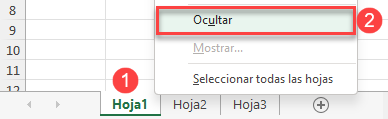
- Ahora, proteja el libro de trabajo. En la cinta de opciones, vaya a Revisar > Proteger Libro.
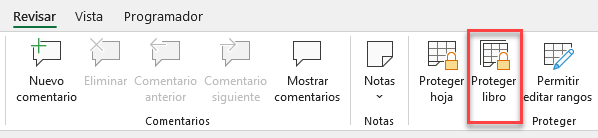
- Introduzca una contraseña y pulse Aceptar.
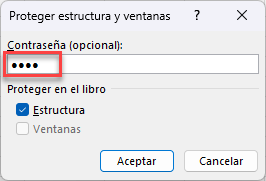
- Vuelva a introducir la contraseña para confirmarla y haga clic en Aceptar.
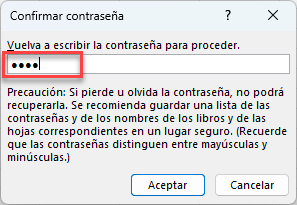
Ahora, si intenta mostrar la hoja, verá que la opción de mostrar está desactivada. Esto significa que has protegido completamente tu hoja de cálculo para que no se vea.
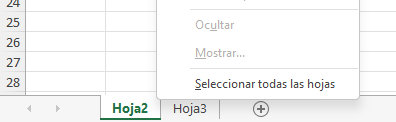
Nota: También puede utilizar código VBA para proteger una hoja.

